iMessage ne fonctionne pas sur iPhone sous iOS 17/16/15 ?
Bonjour, je n'arrive pas à envoyer des sms avec mon iPhone 8 malgré que le numéro du centre de messagerie soit correct
Voilà j'ai un iPhone 6s et j'ai fait la mise à jour iOS 16. Mais j'ai un soucis avec les effets d'imessage. Quand les contacts qui ont fait la mise à jour m'en envoient je les reçoit bien, mais quand moi j'en envoie, ils ne reçoivent pas l'effet...
Depuis que j'ai fait la mise à jour iOS 16, je n'arrive plus à envoyer des SMS à certains contacts qui ont des iPhones. Une note apparaît disant «Impossible d'envoyer le message. Activez iMessage pour pouvoir envoyer ce message.»
Lorsque la nouvelle version d'iOS nous impressionne par des nouveautés géniales, la mise à jour logicielle sur iPhone et iPad apporte aussi des problèmes. Parmi lesquels, le problème de messages/iMessage sur iPhone, iPad après la mise à jour vers iOS 17/16/15 est récemment rapporté sur des forums. Certains utilisateurs trouvent qu'il est impossible d'envoyer des messages voire impossible d'activer iMessage sur iPhone. Certains subissent un crash d'application messages après la mise à jour.
Cet article s'adresse donc à ceux qui cherchent de réparer les problèmes d'activation iMessage, problèmes d'envoi des messages, et d'autres problèmes d'iMessages sur iPhone 15/14/13/12/11/XR/X/XS/SE/8/8 Plus/7 rencontrés avec le dernier iOS.
- Partie 1 : Problème d'envoi de SMS sur iPhone, iPad
- Partie 2 : Effet d'iMessage ne fonctionne pas sous iOS
- Partie 3 : Impossible d'activer iMessage ou en attente d'activation après la MÀJ iOS
- Partie 4 : Application messages ne s'ouvre plus après la MÀJ
- Partie 5 : Crash d'app messages après la MÀJ vers iOS
Partie 1 : Problème d'envoi de SMS sur iPhone, iPad
Dans certains cas, le problème d'envoi des SMS est arrivé en pleine conservation SMS, pas de message d'erreur. Vous recevez les SMS de vos correspondants mais ils ne reçoivent rien.
Si vous ne pouvez pas envoyer des SMS avec iPhone, la solution est de simplement taper Réglages > Général > Réinitialiser > Réinitialiser les réglages réseau.
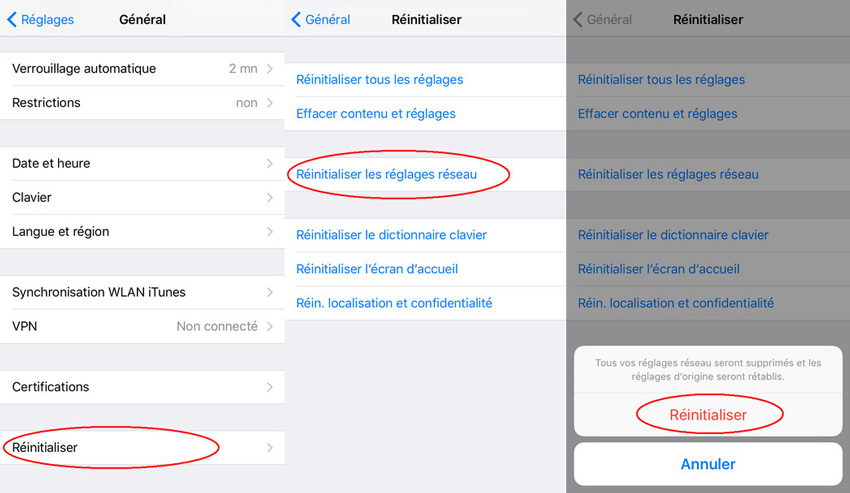
Ou bien, vous pouvez changer les réglages DNS et réessayer pour résoudre ce problème d'iMessage sur iPhone. Tapez Réglages > WLAN. Localisez votre connexion Wi-Fi est et puis tapez le bouton (i). Entrer 8.8.8.8 dans le champ de DNS.
Partie 2 : Effet d'iMessage ne fonctionne pas sous iOS
Les effets d'iMessage iOS ne marchant pas rendent la communication avec les amis beaucoup moins intéressante. Avant de se plaindre de ce problème avec les effets de SMS sur votre iPhone, assurez-vous que vos amis et vous utilisent iOS 16. Suivez les étapes ci-dessous pour réparer les effects plein écran d'iMessage ne fonctionnant pas.
Tapez Réglages > Général > Accessibilité > Réduire les animations. Simplement décochez Effects des messages ou désactivez Réduire les animations. Et puis essayez d'envoyer un nouveau message pour voir si vous verrez les effects de bulle ou effet plein écran.
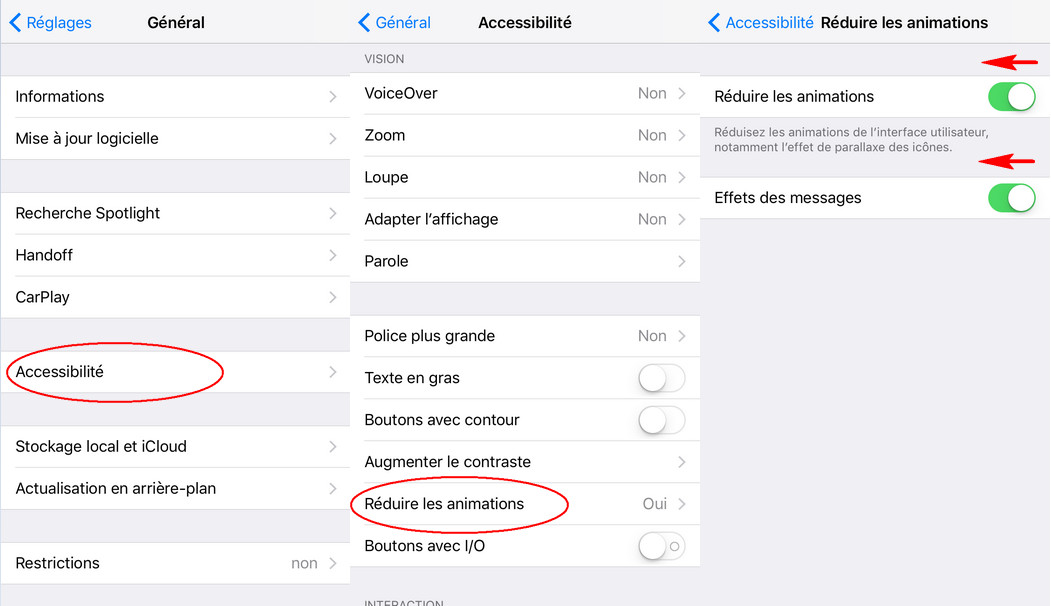
Partie 3 : Impossible d'activer iMessage ou en attente d'activation après la MÀJ iOS
Après avoir mis à jour vers iOS, certains utilisateurs voient une erreur indiquant iMessage en attente d'activation sur leur iPhone ou iPad. Avant l'activation, assurez que la connexion Wi-Fi est active et la date et l'heure sont correctes. Et puis corriger cette erreur en suivant la solution pour iMessage qui ne s'active pas :
1. Allez à Réglages > Messages > Envoi et réception.
2. Tapez votre identifiant Apple et pressez Déconnexion.
3. Déconnectez iMessage et attendez un moment.
4. Saisissez les détails de votre identifiant Apple et réessayez de réactivez iMessage.
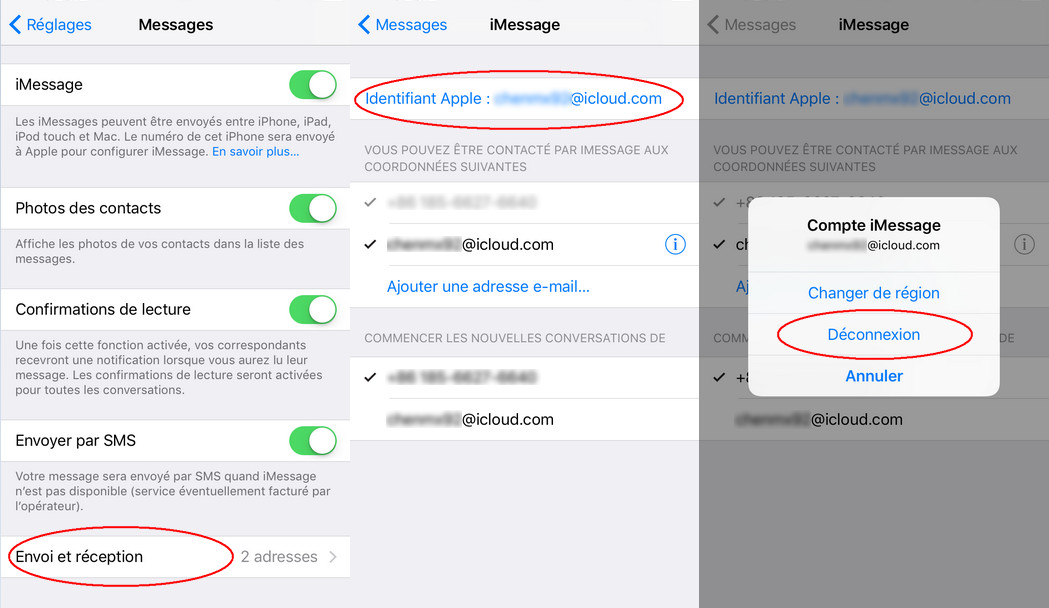
Partie 4 : Application message ne s'ouvre plus après la MÀJ
Si vous n'arrivez plus à ouvrir l'application message ou iMessage ne répond pas après la mise à niveau vers iOS 10, essayez-vous ces deux astuces :
1. Forcez le redémarrage de votre appareil iOS et redémarrer l'application iMessage.
2. Restaurez votre iPhone, n'oubliant pas de sauvegarder les données avant la restauration.
Partie 5 : Crash d'app messages après la MÀJ vers iOS
Pour le crash d'appli messages, généralement il est difficile de réparer vous-même. Heureusement vous pouvez utiliser un logiciel tiers pour résoudre ce genre de problème de crash d'application sur iPhone et iPad. Étant capable de réparer presque tous les genres de problèmes iOS et blocages iOS, Tenorshare ReiBoot est effectivement votre premier choix. Il est disponible en Windows et Mac, compatible avec le dernier iOS 17/16.
Étape 1 : Téléchargez et installez Tenorshare ReiBoot sur votre ordinateur. Lancez le programme et branchez votre appareil via câble USB. Cliquez sur Réparer Tous Les Blocages iOS > Réparer le Système d'Exploitation.
Étape 2 : Sélectionnez un emplacement pour télécharger le firmware pour votre appareil.

Étape 3 : Après le téléchargement, cliquez sur Réparer pour commencer la réparation des problèmes de crash.

Le processus prend quelques minutes. Une fois terminé, votre iPhone se redémarrera de façon automatique et iMessage fonctionnera correctement.
Conclusion
Peu importe que l'iMessage reste en attente d'activation, ne veut pas envoyer des messages, ne s'ouvre pas ou ne marche plus, ces solutions pour iPhone, iPad peuvent vous aider à résoudre ces problèmes de messages. Si vous avez besoin plus de l'aide, laissez-nous un message.
- Entrer en / Sortir du mode de récupération en un clic. Ultra-fonctionnel.
- Résoudre 150+ problèmes d'iOS / iPadOS / tvOS (bloqué sur la pomme, écran noir, redémarrage en boucle, etc.)
- Restaurer iPhone / iPad / iPod sans iTunes sans perdre des données.
- Compatible avec le dernier iPhone 16 & iOS 18, iPadOS
- Tenorshare 4uKey permet de supprimer le code d'accès au temps d'écran sans perte de données.
- Tenorshare New Release : iAnyGo - Changer la position GPS sur iPhone/iPad/Android en un seul clic.
- Tenorshare 4MeKey : Supprimer le verrouillage d'activation iCloud sans mot de passe/identifiant Apple. [Compatible avec iOS 16.7]

ReiBoot for iOS
N°1 Logiciel de Réparation et de Récupération du Système iOS Gratuit
Réparation Rapide et Facile






